บันทึกวิดีโอ เสียง การเล่นเกม และเว็บแคมเพื่อบันทึกช่วงเวลาอันมีค่าได้อย่างง่ายดาย
คู่มือฉบับสมบูรณ์ - การเลือกโปรแกรมบันทึกหน้าจอสำหรับการสอน
การสร้างวิดีโอแนะนำการใช้งานจำเป็นต้องมีเครื่องมือบันทึกหน้าจอที่เหมาะสมเพื่อให้เกิดความคมชัด ประสิทธิภาพการทำงานที่ราบรื่น และผลลัพธ์ที่มีคุณภาพสูง การมีเครื่องบันทึกหน้าจอที่ดีที่สุดสามารถสร้างความแตกต่างได้อย่างมาก ด้วยตัวเลือกมากมายให้เลือก การเลือกตัวเลือกที่เหมาะสมอาจเป็นเรื่องยาก โพสต์นี้จะช่วยให้คุณค้นหาฟีเจอร์สำคัญในการค้นหาบทช่วยสอนในเครื่องบันทึกหน้าจอและแนะนำเครื่องมือที่ดีที่สุดที่มีในปี 2024
รายการคู่มือ
วิธีการเลือกเครื่องบันทึกหน้าจอสำหรับการสอน เครื่องบันทึกหน้าจอที่ดีที่สุดสำหรับการสอน เครื่องบันทึกหน้าจอทางเลือกสำหรับการสอนวิธีการเลือกเครื่องบันทึกหน้าจอสำหรับการสอน
การเลือกเครื่องบันทึกหน้าจอที่เหมาะสมสำหรับการสร้างวิดีโอการสอนถือเป็นสิ่งสำคัญในการนำเสนอเนื้อหาที่ชัดเจนและเป็นมืออาชีพ แต่ด้วยตัวเลือกมากมายในตลาด คุณอาจต้องมีเกณฑ์บางประการเพื่อช่วยคุณเลือกเครื่องบันทึกหน้าจอที่เหมาะสมสำหรับการสอน ต่อไปนี้คือปัจจัยสำคัญสี่ประการที่ต้องพิจารณาเมื่อเลือกเครื่องบันทึกหน้าจอที่ตรงตามความต้องการของคุณ:
- การบันทึกคุณภาพสูง: วิดีโอการสอนที่ดีควรมีภาพที่คมชัดและเสียงที่ชัดเจน มองหาเครื่องบันทึกหน้าจอที่รองรับความละเอียด HD หรือ 4K เพื่อให้แน่ใจว่าเนื้อหาของคุณดูดีเพียงพอ
- คุณสมบัติการแก้ไข: บทช่วยสอนมักต้องการคำอธิบายประกอบบนหน้าจอ เช่น ลูกศร ข้อความ ไฮไลต์ หรือเครื่องมือวาดภาพ เพื่อเน้นจุดสำคัญ โปรแกรมบันทึกหน้าจอที่มีคุณลักษณะการแก้ไขในตัวช่วยให้คุณเพิ่มองค์ประกอบเหล่านี้ลงในวิดีโอของคุณได้โดยตรง
- การบันทึกหลายรายการ: คุณอาจจำเป็นต้องบันทึกหน้าจอแบบเต็ม พื้นที่ที่เลือก หรือหน้าต่างแอปพลิเคชันเฉพาะ ขึ้นอยู่กับประเภทของบทช่วยสอนที่คุณมี โปรแกรมบันทึกหน้าจอขั้นสูงบางโปรแกรมยังเสนอการซ้อนภาพจากเว็บแคม ทำให้คุณรวมกล้องหน้าไว้ในบทช่วยสอนของคุณได้
- ตัวเลือกการส่งออก: หลังจากบันทึกและแก้ไขแล้ว การแชร์บทช่วยสอนของคุณควรจะราบรื่น มองหาเครื่องบันทึกที่สามารถส่งออกได้หลายรูปแบบและอัปโหลดโดยตรงไปยังแพลตฟอร์มที่ช่วยให้คุณแชร์บทช่วยสอนของคุณได้อย่างรวดเร็วและมีประสิทธิภาพ
เครื่องบันทึกหน้าจอที่ดีที่สุดสำหรับการสอน
หากคุณกำลังพยายามค้นหาเครื่องบันทึกหน้าจอที่ดีที่สุดสำหรับการสอน 4โปรแกรมบันทึกหน้าจอEasysoft เป็นสิ่งที่คุณต้องการ พร้อมด้วยคุณสมบัติที่จำเป็นทั้งหมดดังที่ได้กล่าวไปก่อนหน้านี้ 4Easysoft Screen Recorder เป็นเครื่องมืออเนกประสงค์พร้อมการบันทึก HD รองรับการใส่คำอธิบายประกอบแบบเรียลไทม์ การซ้อนทับเว็บแคม และการตั้งค่าเสียงขั้นสูง เหมาะสำหรับการสร้างบทช่วยสอน
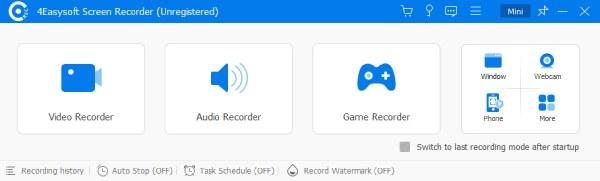

บันทึกวิดีโอการสอนด้วยคุณภาพภาพและเสียงที่ดีที่สุด
รองรับการแก้ไขแบบกำหนดเองของบทช่วยสอนที่บันทึกไว้ก่อนบันทึก
การตั้งค่าล่วงหน้าสำหรับการอัปโหลดบทช่วยสอนบนแพลตฟอร์มที่แตกต่างกัน
กำจัดเสียงรบกวนจากพื้นหลังเพื่อประสบการณ์การฟังที่ดียิ่งขึ้น
100% ปลอดภัย
100% ปลอดภัย
เครื่องบันทึกหน้าจอทางเลือกสำหรับการสอน
แน่นอนว่าคุณสามารถเลือกโปรแกรมบันทึกหน้าจออื่น ๆ เพื่อใช้ทำวิดีโอแนะนำการใช้งานได้ หากคุณมีอยู่แล้ว แม้ว่าโปรแกรมเหล่านี้อาจมีข้อบกพร่องบางประการที่อาจส่งผลต่อกระบวนการสร้างวิดีโอแนะนำการใช้งานของคุณ แต่โดยรวมแล้ว โปรแกรมเหล่านี้ก็ยังถือเป็นตัวเลือกที่มีความน่าเชื่อถือมากกว่า
1. OBS สตูดิโอ
ซอฟต์แวร์โอเพ่นซอร์สฟรีที่มีตัวเลือกการปรับแต่งมากมาย เหมาะสำหรับผู้สร้างบทช่วยสอนมืออาชีพที่ต้องการฟีเจอร์ขั้นสูง
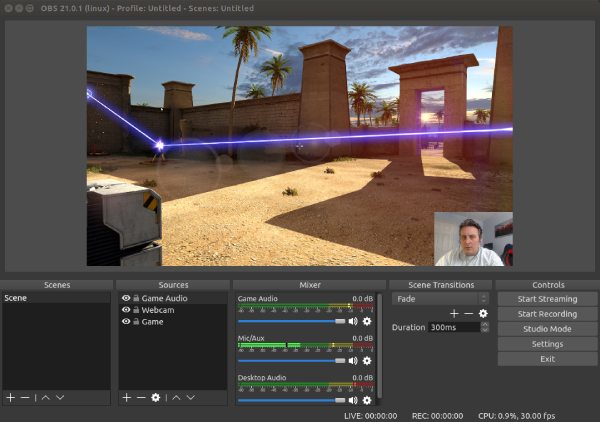
ข้อดี
OBS Studio สามารถใช้งานได้ฟรีโดยไม่มีลายน้ำหรือข้อจำกัดใดๆ ซึ่งทำให้เป็นตัวเลือกที่ยอดเยี่ยมสำหรับผู้สร้างที่มีงบประมาณจำกัด
นำเสนอคุณสมบัติขั้นสูงเช่น การเปลี่ยนฉาก การบันทึกหลายแหล่ง และการซ้อนภาพแบบเรียลไทม์ ช่วยให้สามารถทำแบบฝึกหัดในระดับมืออาชีพได้
ข้อเสีย
อินเทอร์เฟซและการตั้งค่าอาจดูซับซ้อนสำหรับผู้เริ่มต้น เนื่องจากต้องใช้เวลาในการฝึกฝนจนเชี่ยวชาญ
ต่างจากโปรแกรมบันทึกหน้าจออื่นๆ OBS ไม่มีเครื่องมือแก้ไขในตัว ดังนั้นคุณจึงต้องมีซอฟต์แวร์แยกต่างหากสำหรับการผลิตหลังการถ่าย
2.แคมตาเซีย
ซอฟต์แวร์บันทึกหน้าจอและตัดต่อวิดีโอระดับพรีเมียมพร้อมคำอธิบายประกอบ การเปลี่ยนฉาก และเอฟเฟกต์ในตัว เหมาะสำหรับวิดีโอการสอนที่ขัดเกลาอย่างสวยงาม
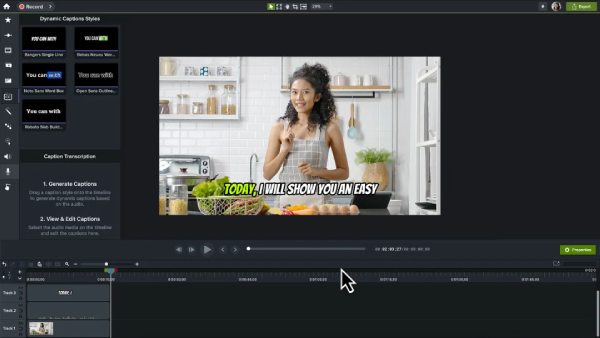
ข้อดี
นำเสนอโซลูชันแบบครบวงจรพร้อมการบันทึกหน้าจอและโปรแกรมแก้ไขอันทรงพลัง ช่วยให้สร้างวิดีโอการสอนที่สวยงามได้อย่างง่ายดาย
ด้วยไทม์ไลน์แบบลากและวางและเทมเพลตที่สร้างไว้ล่วงหน้า แม้แต่ผู้เริ่มต้นก็สามารถสร้างแบบฝึกสอนที่ดูเป็นมืออาชีพได้อย่างรวดเร็ว
ข้อเสีย
Camtasia มีราคาค่อนข้างสูง ซึ่งอาจไม่เหมาะสำหรับผู้ใช้ที่กำลังมองหาตัวเลือกราคาประหยัด
ซอฟต์แวร์อาจใช้ทรัพยากรมาก ทำให้เกิดความล่าช้าหรือขัดข้องในคอมพิวเตอร์ระดับล่าง
3.แบนดิแคม
เครื่องบันทึกหน้าจอที่มีน้ำหนักเบาพร้อมคุณภาพสูง เกม 4K การจับภาพทำให้เป็นเครื่องมือที่สมบูรณ์แบบสำหรับการบันทึกการสอนการเล่นเกม
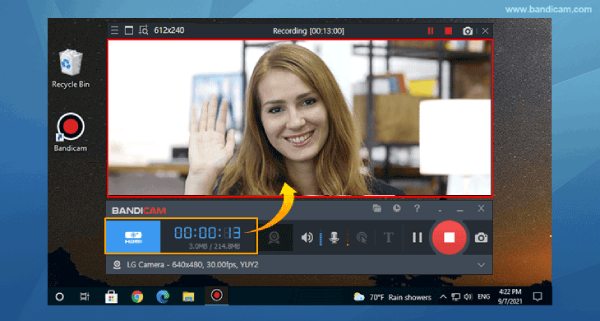
ข้อดี
ใช้ทรัพยากรระบบขั้นต่ำ เพื่อให้การบันทึกหน้าจอเป็นไปอย่างราบรื่นโดยไม่ทำให้ประสิทธิภาพลดลงอย่างมาก
รองรับการบันทึก 4K UHD ด้วยอัตราเฟรมสูง จึงเหมาะอย่างยิ่งสำหรับการถ่ายวิดีโอการสอนโดยละเอียด
ข้อเสีย
คุณภาพการบันทึกสำหรับสถานการณ์อื่นนอกเหนือจากการเล่นเกมอาจจะอยู่ในระดับเฉลี่ยๆ
เวอร์ชันฟรีจะเพิ่มลายน้ำให้กับการบันทึก ซึ่งอาจทำให้เกิดความสับสนในการสอนแบบมืออาชีพ
4. การไหลของหน้าจอ
โปรแกรมบันทึกหน้าจอเฉพาะสำหรับ Mac ที่มีเครื่องมือแก้ไขอันทรงพลัง แอนิเมชัน และรองรับไทม์ไลน์แบบมัลติแทร็กสำหรับการบันทึกแบบฝึกสอนโดยละเอียด
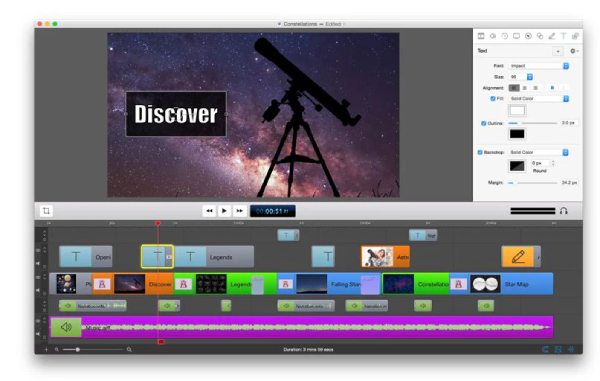
ข้อดี
ScreenFlow นำเสนอคุณลักษณะการแก้ไขขั้นสูง รวมถึงคำอธิบายประกอบ การเปลี่ยนฉาก และการแก้ไขแบบหลายแทร็ก ทำให้เป็นเครื่องมือแบบครบวงจรที่ยอดเยี่ยมสำหรับการสอนแบบตัวต่อตัว
รองรับการจับภาพหน้าจอความละเอียดสูง ช่วยให้วิดีโอการสอนมีความคมชัดและดูเป็นมืออาชีพ
ข้อเสีย
ScreenFlow มีเฉพาะใน macOS เท่านั้น โดยจำกัดให้เฉพาะผู้ใช้ Windows เท่านั้น
หากคุณไม่ได้ใช้ Mac รุ่นล่าสุด คุณอาจพบว่าการทำงานกับบทช่วยสอนจะล่าช้า
5. แชร์X
ShareX เป็นโปรแกรมบันทึกหน้าจอโอเพ่นซอร์สที่ใช้งานได้ฟรี โดยสามารถบันทึกหน้าจอด้วยเวิร์กโฟลว์ที่ปรับแต่งได้ เครื่องมือคำอธิบายประกอบ และโหมดการจับภาพต่างๆ ซึ่งยอดเยี่ยมสำหรับการสอนด้านเทคนิค
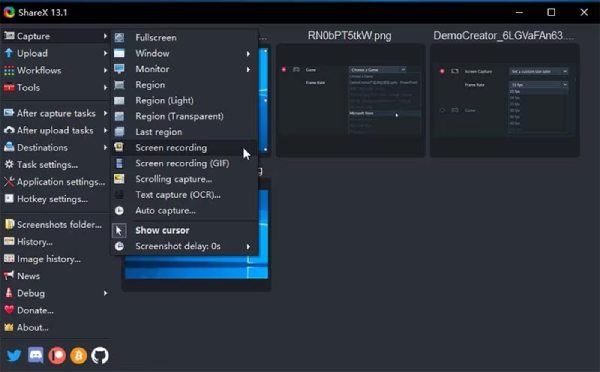
ข้อดี
ในขณะที่ กำลังตรวจสอบ ShareXผู้ใช้มักแสดงความคิดเห็นว่าสามารถให้รูปแบบเอาท์พุตความละเอียดสูงสำหรับภาพหน้าจอและการบันทึกของคุณได้
มีการตั้งค่าการบันทึกหลายแบบ ปุ่มลัด และฟีเจอร์อัตโนมัติเพื่อประสบการณ์ที่ปรับแต่งได้สูง
ข้อเสีย
คุณอาจพบว่าการบันทึกการสอนต้องมีการเตรียมการอย่างละเอียด
อินเทอร์เฟซและคุณสมบัติมากมายอาจดูยุ่งยากสำหรับผู้เริ่มต้นที่ไม่คุ้นเคยกับซอฟต์แวร์บันทึกหน้าจอ
6. สแนกิต
Snagit ได้รับการตรวจสอบแล้ว เป็นหนึ่งในโปรแกรมบันทึกหน้าจอที่มีประโยชน์มากที่สุด เป็นเครื่องมือบันทึกหน้าจอสำหรับผู้เริ่มต้นพร้อมคำอธิบายประกอบที่รวดเร็วและคุณสมบัติการแก้ไขที่เรียบง่าย ช่วยให้คุณสร้างบทช่วยสอนได้อย่างง่ายดาย
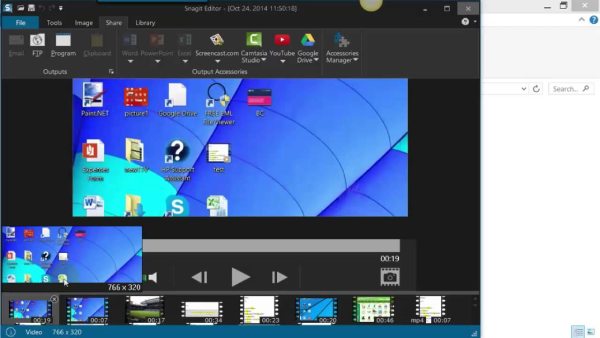
ข้อดี
Snagit เป็นมิตรต่อผู้เริ่มต้น จึงเหมาะอย่างยิ่งสำหรับการบันทึกและตัดต่อวิดีโอการสอนอย่างรวดเร็ว
รวมถึงตัวแก้ไขที่เรียบง่ายแต่มีประสิทธิภาพสำหรับการตัดแต่ง การใส่คำอธิบาย และการเพิ่มเอฟเฟกต์เพื่อเพิ่มประสิทธิภาพให้กับบทช่วยสอน
ข้อเสีย
แม้ว่าจะเหมาะสำหรับการแก้ไขอย่างรวดเร็ว แต่ Snagit ขาดเครื่องมือตัดต่อวิดีโอขั้นสูงที่พบในซอฟต์แวร์ระดับมืออาชีพ
Snagit ต้องซื้อเพียงครั้งเดียว ซึ่งอาจไม่เหมาะสำหรับผู้ใช้ที่กำลังมองหาเครื่องมือบันทึกเสียงฟรี
7. เครื่องบันทึกหน้าจอ Movavi
เครื่องบันทึกที่ใช้งานง่ายพร้อมการบันทึกวิดีโอ HD เครื่องมือตัดต่อที่ใช้งานง่าย และตัวเลือกการแชร์โดยตรงสำหรับการสร้างบทช่วยสอนอย่างรวดเร็ว

ข้อดี
Movavi Screen Recorder ทำงานได้อย่างราบรื่นโดยไม่ใช้ทรัพยากรระบบมากเกินไป จึงเหมาะอย่างยิ่งสำหรับการบันทึกการสอนอย่างรวดเร็ว
ผู้ใช้สามารถตั้งเวลาให้เริ่มและหยุดการบันทึกโดยอัตโนมัติ ซึ่งมีประโยชน์สำหรับเซสชันการสอนที่วางแผนไว้
ข้อเสีย
เวอร์ชันฟรีมีลายน้ำและฟีเจอร์ที่จำกัด ซึ่งต้องชำระเงินอัปเกรดเพื่อใช้ฟังก์ชันครบถ้วน
แม้ว่าจะช่วยให้ตัดต่อและใส่คำอธิบายได้ง่าย แต่ขาดตัวเลือกการแก้ไขขั้นสูงสำหรับวิดีโอการสอนที่ปรับแต่งมาอย่างดี
บทสรุป
การเลือกเครื่องบันทึกหน้าจอที่เหมาะสมสำหรับบทช่วยสอนของคุณนั้นมีความสำคัญอย่างยิ่งต่อการสร้างเนื้อหาที่น่าสนใจและให้ข้อมูล ไม่ว่าคุณต้องการเครื่องบันทึกหน้าจอแบบใด ก็มีตัวเลือกสำหรับทุกความต้องการ พิจารณาปัจจัยต่างๆ เช่น ความสะดวกในการใช้งาน คุณสมบัติการแก้ไข และราคา ก่อนตัดสินใจ ในบรรดาตัวเลือกทั้งหมด เครื่องบันทึกหน้าจอที่ดีที่สุดสำหรับการสร้างวิดีโอบทช่วยสอนคือ 4โปรแกรมบันทึกหน้าจอEasysoft. หากคุณต้องการดาวน์โหลดทันที!
100% ปลอดภัย
100% ปลอดภัย


